Miks see ei lähe TplinkwiFi -le.Neto-? TP-Link ruuteri leht ei avane

- 4137
- 671
- Bernard Roberts
Miks see ei lähe TplinkwiFi -le.Neto-? TP-Link ruuteri leht ei avane
Paljud TP-Link ruuterite omanikud seisavad perioodiliselt silmitsi probleemiga, kui TPLINKWIFI ei avane.Neto-. Seda aadressi kasutatakse ruuteri veebiliidese sisestamiseks. Seetõttu, kui TplinkwiFi -le pole võimalik juurde pääseda.Net (lehele koos ruuteri seadetega) on see tõsine probleem, mille lahendus me selle artikliga käsitleme. Pean ütlema, et kõigi ruuterite puhul täheldatakse sarnast probleemi. See ei ole konkreetne probleem tp-link ega see aadress.
Skeem ise, juurdepääs ruuteri seadetele on väga lihtne. Kui liigume brauseri ruuteriga ühendatud seadmest konkreetse aadressiga, peaksime avama lehe oma ruuteri seadetega. Tavaliselt kasutatakse aadressina IP -aadresse (enamasti on see 192.168.1.1 või 192.168.0.1), kuid viimasel ajal on tootjad hakanud kasutama tavalisi, arusaadavamaid aadresse nagu tplinkwifi.Neto-. Ma ütlen, et jooksen ette, et ka IP -aadress töötab. Aadress, mida kasutatakse veebiliidese sisestamiseks (sätted), on tavaliselt märgitud ruuteris endas.

Probleem on selles, et pärast ruuteriga ühendamist ja selle aadressi juurde liikumist ei kuulu me ruuteri seadetesse, vaid mõnel teisel lehel lehel otsingutulemustega või näeme viga, " Juurdepääs TPLINKWIFI veebisaidile.Neto-. Serveri IP -aadressi leidmine ebaõnnestus ".
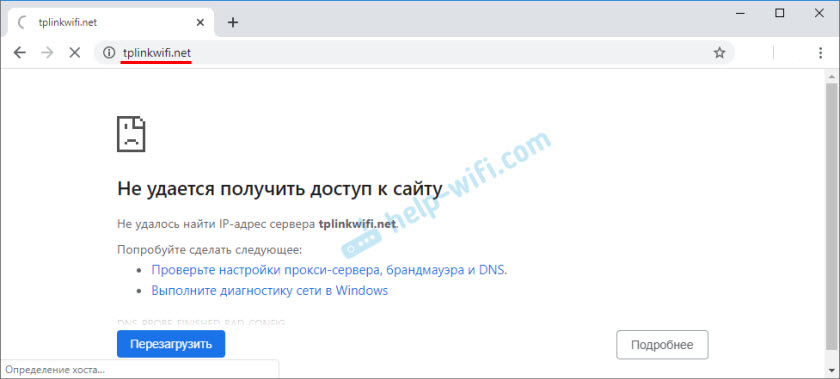
Või ei sisaldu sätetesse, vaid tplinkwifi abil.Net avab lehe TP-Link logo ja järgmise tekstiga: "Proovige ruuterit konfigureerida? See näeb välja nagu teie areenid, mis on ühendatud oma TP-Link võrguga ". Selles öeldakse, et te pole tõenäoliselt oma TP-Link ruuteriga ühendatud. Ja see on õige märkus, naaseme selle juurde.
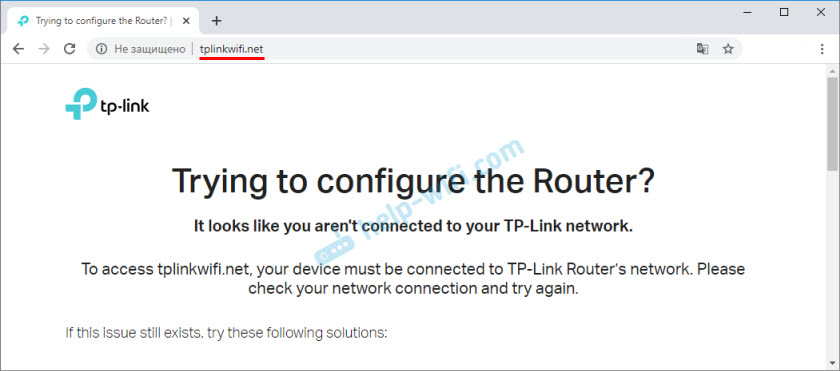
Võib esineda ka viga "oih! See näeb välja nagu teie areenid, mis on ühendatud oma TP-Link võrguga ".
Nii et tplinkwifi.Net ei tööta, ei lähe saidile ja te ei saa läbi vaadata sellise lehe "...".
Miks ma ei saaks minna tplinkwifi juurde.Neto-?
Võib -olla teete midagi valesti. Seetõttu soovitan kõigepealt proovida sissepääsu seadetele vastavalt minu juhistele: tplinkwifi.NET - sissepääs ruuteri seadetesse. Võite kasutada ka universaalsemat juhist, milles näitasin, kuidas minna TP-Link ruuteri seadetele.
Kui see ei õnnestu, proovige selle artikli lahendusi omakorda rakendada.
1. Kontrollige ühendust
Väga tähtis, Seadmesse, kust soovite minna TPLINKWIFI -le.Net oli õigesti ühendatud TP-Link ruuteriga ja ainult sellega!
Arvuti või mobiilseade tuleks ühendada ainult ühe ruuteriga. Juhtub näiteks, et Interneti-pakkuja kaabel on ühendatud arvutiga, need on ühendatud ruuteriga WiFi kaudu ja proovivad seadeid avada. Nii et miski ei õnnestu! Ainult üks aktiivne ühendus on ruuteriga! Minge aknasse "Võrguühendused" (Win+R, NCPA käsk.Cpl) ja kontrollige. Veel üks oluline punkt: ruuteri veebiliidese avamiseks ei pea te Interneti -ühenduse loomist (võib -olla “ilma Interneti -juurdepääsuta”).
Ühendus ruuteri monoga nii WiFi-võrgus teostamiseks kui ka võrgukaabli kasutamiseks. Kui ruuterit pole veel konfigureeritud, siis ühenduse loomise korral ühendame selle võrguga tehase nimega, kasutades tehase parooli. Nimi (SSID) ja parool on märgitud ruuteri allosas oleval kleebisel.
Kui kaabel, siis ühendame ruuteril kaabli LAN -pordiga.
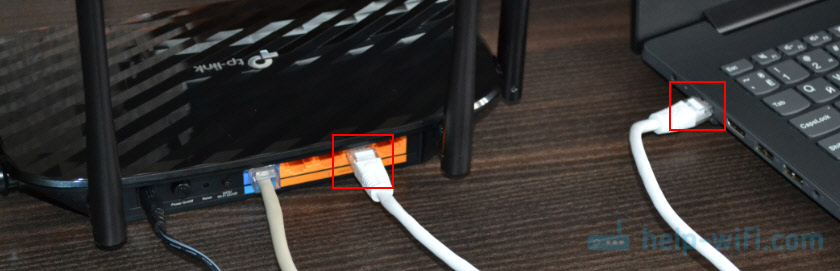
Ühenduse olek arvutis peaks olema kas tavaline (kui arvuti on Internetiga ühendatud) või "ilma Interneti juurdepääsuta" (kollase hüüumärgiga). Kuid ühendus peaks olema! Ühenduseikoonil jms risti ei ole.
2. Kasutage TPLINKWIFI asemel IP -aadressi.Neto-
Proovige kasutada IP -aadressi. Tõenäoliselt on teie puhul see http: // 192.168.0.1. Lihtsalt kopeerige see, sisestage see brauseri aadressiribale ja minge (vajutades sisestusega). Saate kasutada üksikasjalikke juhiseid: 192.168.0.1 - sissepääs ruuterisse või modemi.
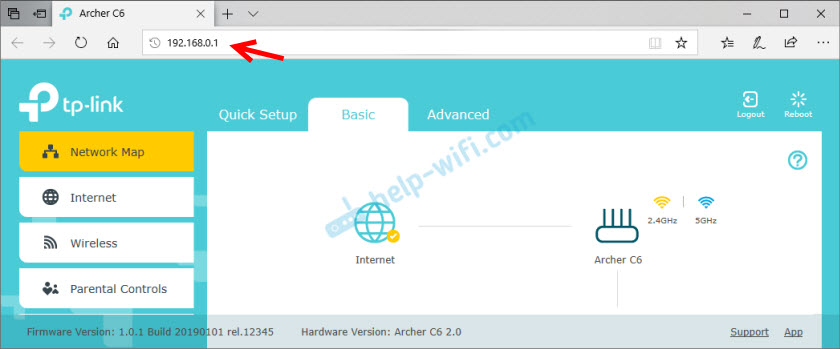
Võite proovida sisestada ka IP -aadressi http: // 192.168.1.1. Juhised: 192.168.1.1 - sissepääs ruuteri süsteemi.
3. Kasutage mõnda teist brauserit või seadet
Harva, kuid juhtub, et põhjus on brauseris. Mida on vaja teha: puhastage vahemälu brauseris või proovige veebiliidest avada mõne teise brauseri kaudu.
Samuti soovitan ühendada ruuteriga teisest seadmest ja sisestada sellest.
4. Sisestage aadress brauseri aadressiribale
Nüüd peaaegu kõigis brauserites ühendatakse sihitud konstruktsioon otsinguliiniga. Kuid on olemas eraldi rida, millesse saab sisestada ainult otsingupäringuid, mitte konkreetsete saitide saidid. Paljud kirjutavad RUTER -aadressi otsinguribale ja seadete lehe asemel otsingumootori asemel.

Ruuter tuleks sisestada täpselt brauseri aadressiribale. Ja eelistatavalt selles vormingus: http: // tplinkwifi.Neto-.
5. Lähtestage ruuteri sätted
Kui see ikkagi ei sisesta tplinkwifi.net, võite proovida ruuteri sätted tehasesse lähtestada. Soovitan seda teha viimasel pöördel (vaadake kõigepealt alla veel mõned lisalahendused), kuna kõik ruuteri sätted eemaldatakse. Ja kui Internet töötab praegu ruuteri kaudu, siis tühjendate, Internet lõpetab töötamise ja te ei saa selle tagasilükkamiseks seadetesse minna, see ei ole eriti hea.
Lähtestamist saab teha, hoides lähtestamisnuppu 10 sekundit TP-Link ruuteril.
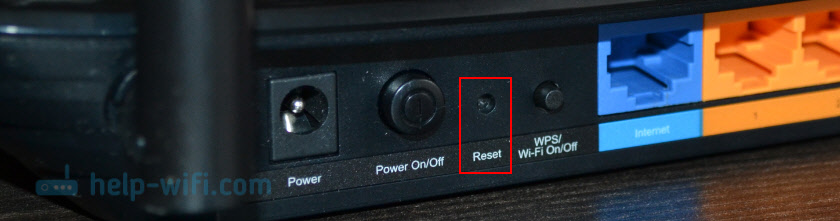
Igaks juhuks on link üksikasjalikele juhistele: kuidas täita TP-Link ruuteris sätete täielik lähtestamine.
Täiendavad lahendused
Kui miski pole toiminud, proovige teha järgmist:
- Laadige ruuter uuesti ja arvuti, millest te ei saa siseneda tplinkwifi.Neto-.
- Kui proovite arvutist minna, lähtestage Windowsi võrguseaded. Juhised seitsmele ja kümnetele.
- Kontrollige uuesti ruuteriga ühendust.
- Proovige aknas "Võrguühendused", et keelata kõik ühendused, jättes ainult selle, mille kaudu arvuti on ühendatud TP-Link ruuteriga.
- Ühendage mõneks ajaks viirusetõrje ja tulemüür.
Lisateavet selle probleemi kohta saab vaadata artiklis, ei sisesta ruuteri seadeid 192.168.0.1 või 192.168.1.1.
Ma tõesti loodan, et teil õnnestus avada oma ruuteri sätted. Olen kommentaarides ühendust - kirjutage.
- « Ülevaade ja konfiguratsioon TP-Link RE205-A kahe ribaga Wi-Fi signaali Ranger
- Miks langes Wi-Fi kiirus pärast ruuteri asendamist TP-Link Archer C6-ga? »

